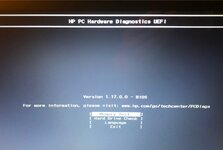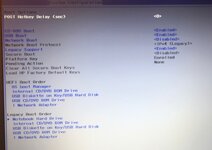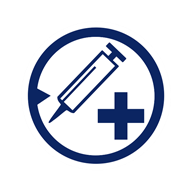Ich habe gestern mit dem offiziellen Media Creation Tool ein bootfähiges Medium erzeugen wollen.
Als Ziel gab ich eine externe SSD Samsung T5 an (die keine weiteren Partitionen enthält).
Der Erzeugungsprozess lief ohne Meldung durch.
Ein Lenovo Notebook erkennt die SSD als bootfähig.
Ein HP Notebook "17-y029ng" erkennt die SSD dagegen nicht als bootfähig.
Anmerkung: Secure Boot im BIOS ist deaktiviert.
Worin liegt bitte mein Fehler? Welche Konfigurationsmerkmale im BIOS sind (unabhängig vom Notebook-Hersteller) zwingend nötig, damit ein per MCT erzeugtes bootfähiges Medium erkannt wird?
Danke.
Als Ziel gab ich eine externe SSD Samsung T5 an (die keine weiteren Partitionen enthält).
Der Erzeugungsprozess lief ohne Meldung durch.
Ein Lenovo Notebook erkennt die SSD als bootfähig.
Ein HP Notebook "17-y029ng" erkennt die SSD dagegen nicht als bootfähig.
Anmerkung: Secure Boot im BIOS ist deaktiviert.
Worin liegt bitte mein Fehler? Welche Konfigurationsmerkmale im BIOS sind (unabhängig vom Notebook-Hersteller) zwingend nötig, damit ein per MCT erzeugtes bootfähiges Medium erkannt wird?
Danke.
Zuletzt bearbeitet: